Jak smazat aplikace z iCloudu: 4 nejlepší metody

Máte nedostatek úložiště iCloud? Přečtěte si tento článek a naučte se, jak smazat aplikace z iCloudu na iPadu, iPhonu, Macu a Windows PC.
Prošel jsem si potížemi s vytvářením zabijáckého seznamu skladeb na svém Apple iPhone. Vytvoření tohoto seznamu skladeb zabralo poměrně dost času a obsahoval stovky skladeb, které momentálně rád poslouchám. Po přehrání tohoto seznamu skladeb jsem si pomyslel: „Páni, tyto skladby, které jsem vybral, by byly skvělým seznamem skladeb, když poslouchám hudbu na počítači!“
Připojil jsem svůj iPod k počítači, spustil iTunes a vytvořil nový seznam skladeb s názvem „Rawk“. Poté jsem vybral seznam skladeb na svém iPhone a pokusil jsem se je přetáhnout do seznamu skladeb v počítači. Nefungovalo to však. iTunes vám nedovolí zkopírovat seznam skladeb z vašeho iPhone do místního počítače. Neumožní vám ani přetahovat jednotlivé skladby z iPhone do seznamu skladeb v počítači.
To je ale průšvih! Jen jsem pro to musel najít řešení. Naštěstí se mi ho podařilo najít poměrně rychle. Můžete provést následující.
Poznámka: Tento tutoriál byl revidován, aby odrážel iTunes verze 12.
Připojte svůj iPhone, iPod Touch nebo iPad k počítači.
V části „ Zařízení “ rozbalte výběr pod vaším zařízením.
Vyberte seznam skladeb, který chcete exportovat.
Vyberte „ Soubor “ > „ Knihovna “ > „ Exportovat seznam stop… “ pro export seznamu stop do textového souboru. Zadejte název exportu a poté vyberte „ Uložit “.
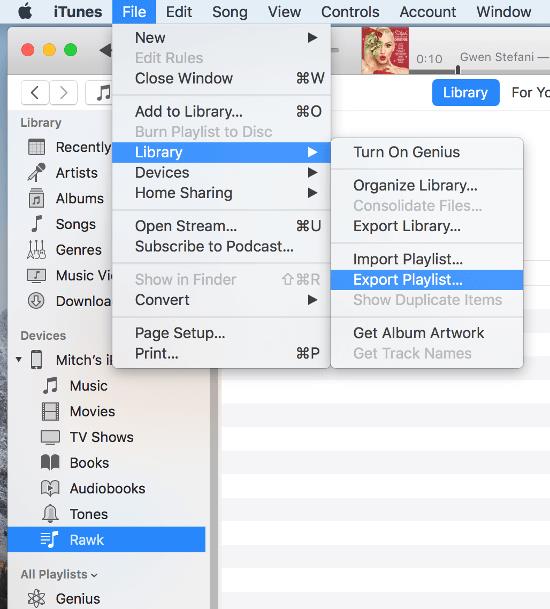
Vyberte možnost „ Songs “ v levém podokně pod „ Library “.
Vyberte „ Soubor “ > „ Knihovna “ > „ Importovat seznam stop… “ a poté vyberte textový soubor vytvořený v kroku 5.
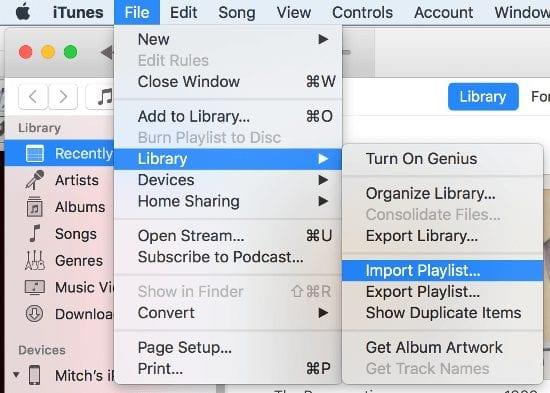
Tady to máš. Úspěšně jste přidali seznam skladeb ze zařízení Apple iOS do iTunes na vašem počítači.
Proč se mi zobrazuje chyba, která říká „Některé skladby v souboru nebyly importovány, protože je nebylo možné najít“.
Tento výukový program předpokládá, že skutečné hudební soubory existují ve vašem počítači i v zařízení. Pokud ne, budete muset přenést hudební soubory do počítače, se kterým pracujete. Pokud existují pouze ve vašem zařízení, budete muset prozkoumat, jak extrahovat hudební soubory z vašeho zařízení.
Máte nedostatek úložiště iCloud? Přečtěte si tento článek a naučte se, jak smazat aplikace z iCloudu na iPadu, iPhonu, Macu a Windows PC.
Obnovte ikony na domovské obrazovce na svém iPadu a začněte znovu organizovat ikony pro snazší hledání. Zde jsou snadné kroky, které můžete následovat.
Zajímá vás, jak přenést soubory z Windows na zařízení iPhone nebo iPad? Tento průvodce krok za krokem vám pomůže s tímto úkolem snadno.
Zjistěte, jak znovu stáhnout zakoupenou hudbu, filmy, aplikace nebo knihy na vaše zařízení Apple iOS z iTunes pomocí historie nákupů iTunes.
Chcete opravit problémy se zamrzlou nebo uzamčenou obrazovkou iPhonu nebo iPadu? Přečtěte si tento článek a zjistěte snadné metody před tím, než přistoupíte na podporu Apple.
Tmavý režim byl poprvé zaveden pro Microsoft v roce 2016. Nejnovější verze Office nabízí možnost vybrat si jeden ze dvou dostupných tmavých režimů.
Personalizujte svůj iPad, abyste mu dali svůj osobní vzhled. Zde je několik užitečných návrhů, jak začít měnit věci, jako je styl písma.
Vyřešte problém, kdy obrazovka Apple iPhone nebo iPad vypadá přiblížená a je příliš velká k použití kvůli problému se zoomem.
Zjistěte, jak získat přístup k SIM kartě na Apple iPadu pomocí tohoto návodu.
Máte problém s neustálým vypínáním iPadu? Zde jsou 12 efektivních oprav pro váš problém.
Objevte nejlepší aplikace pro zapisování poznámek pro iPad. Tento článek zahrnuje hodnocení aplikací pro akademické, osobní a profesionální použití.
Vyřešte chybu „Stránku nelze otevřít, příliš mnoho přesměrování“ při procházení webu na iPhone nebo iPadu pomocí našich efektivních oprav.
Ukážeme vám několik kroků, které můžete vyzkoušet, pokud aplikace iPhone nebo iPad Camera zobrazuje černou obrazovku a nefunguje správně.
Problémy s obrazovkou vašeho Apple iPad, kde se zobrazují zvlněné nebo slabé pixely, můžete často vyřešit sami pomocí několika kroků.
Pomocí tohoto jednoduchého návodu nastavte opakování hudby na Apple iPhone, iPad nebo iPod Touch.
Ukážeme vám několik způsobů, jak vypnout rádio na Apple iPhone, iPad nebo iPod Touch.
Naučte se, jak stahovat soubory do Apple iPad ze služby Dropbox pomocí tohoto návodu.
Málo známou funkcí na iPhonech je možnost nastavit automatickou odpověď přes iMessage, když nejste k dispozici, stejně jako když jste mimo.
S každou aktualizací si uživatelé iPadu mohou užívat funkce, na které čekali. Aktualizace obvykle znamenají konečně získání oprav problémů, které jste museli řešit
Personalizace vašeho Apple iPad je nutností. Dodává iPadu váš osobitý vzhled a jeho používání je mnohem příjemnější. Není to tak dávno, co iPad dostal své
Apple odvádí v oblasti soukromí lepší práci než většina společností. Ne všechna výchozí nastavení iPhonu jsou ale v nejlepším zájmu uživatele.
Pomocí tohoto akčního tlačítka můžete kdykoli na telefonu zavolat ChatGPT. Zde je návod, jak otevřít ChatGPT pomocí akčního tlačítka na iPhonu.
Jak pořídit dlouhý snímek obrazovky na iPhonu vám pomůže snadno zachytit celou webovou stránku. Funkce posouvání obrazovky na iPhonu je k dispozici v systémech iOS 13 a iOS 14 a zde je podrobný návod, jak pořídit dlouhý snímek obrazovky na iPhonu.
Heslo k iCloudu můžete změnit mnoha různými způsoby. Heslo k iCloudu můžete změnit v počítači nebo v telefonu prostřednictvím podpůrné aplikace.
Když pošlete společné album na iPhonu někomu jinému, bude muset daná osoba souhlasit s připojením. Existuje několik způsobů, jak přijmout pozvánky ke sdílení alba na iPhonu, jak je uvedeno níže.
Protože jsou AirPods malá a lehká, někdy se snadno ztratí. Dobrou zprávou je, že než začnete rozebírat dům a hledat ztracená sluchátka, můžete je sledovat pomocí iPhonu.
Věděli jste, že v závislosti na regionu, kde se váš iPhone vyrábí, se může lišit od iPhonů prodávaných v jiných zemích?
Zpětné vyhledávání obrázků na iPhonu je velmi jednoduché, když můžete použít prohlížeč v zařízení nebo některé aplikace třetích stran pro více možností vyhledávání.
Pokud potřebujete často někoho kontaktovat, můžete si na svém iPhonu nastavit rychlé volání pomocí několika jednoduchých kroků.
Otočení obrazovky v horizontální rovině na iPhonu vám pomůže pohodlněji sledovat filmy nebo Netflix, prohlížet PDF soubory, hrát hry atd. a mít lepší zážitek.



























